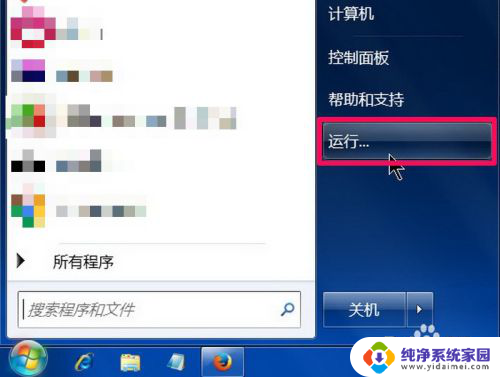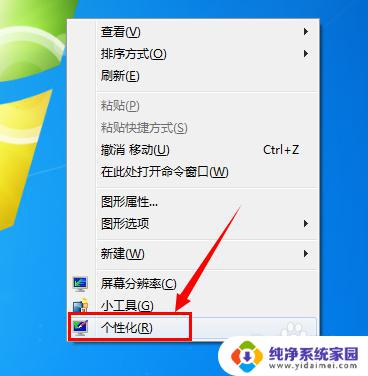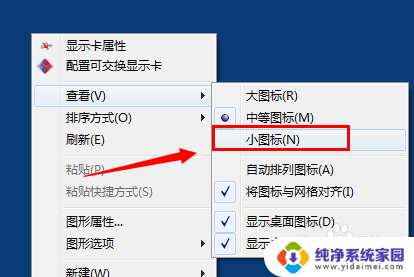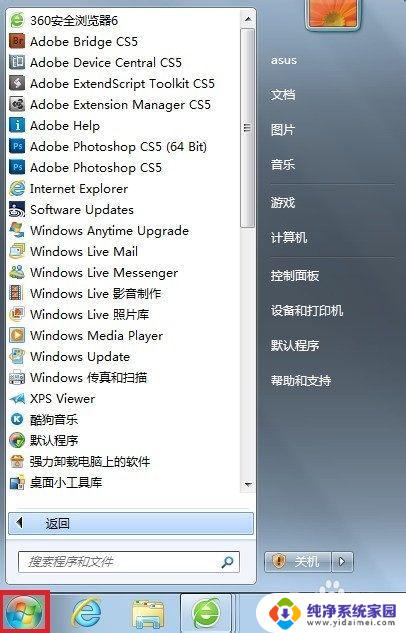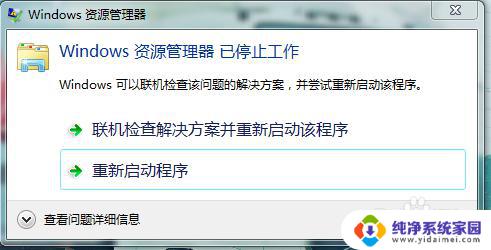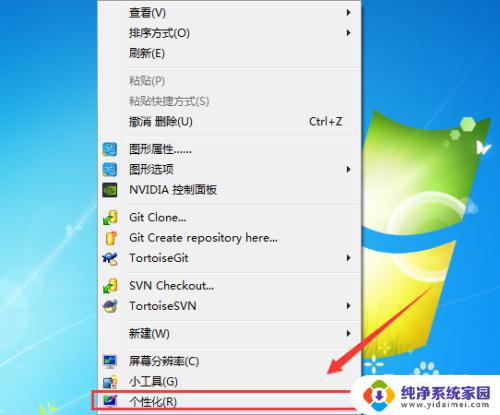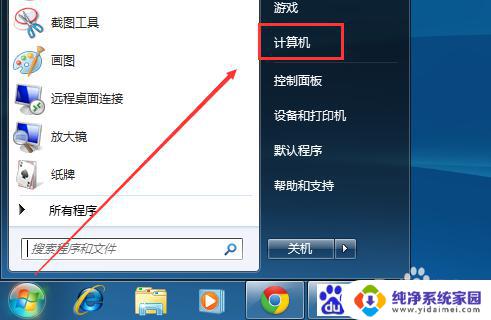windows7系统装完后桌面没图标 win7刚装完系统没有桌面计算机图标解决方法
更新时间:2023-08-25 14:52:05作者:xiaoliu
windows7系统装完后桌面没图标,在使用Windows 7系统的过程中,有时我们可能会遇到一个问题,即在刚装完系统后,桌面上没有任何图标,甚至连计算机图标都找不到,这个问题可能会让我们感到困惑和不知所措。然而幸运的是针对这个问题,我们可以采取一些简单的解决方法来恢复桌面上的图标。接下来我将为大家介绍一些解决方法,帮助大家解决这个困扰。
方法如下:
1.打开电脑桌面,这个时候桌面是没有计算机图标的。

2.右键点击桌面。
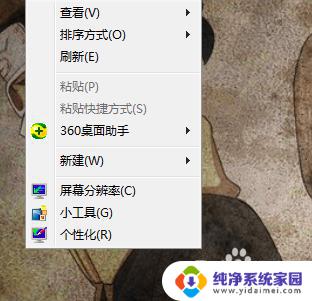
3.点击个性化。
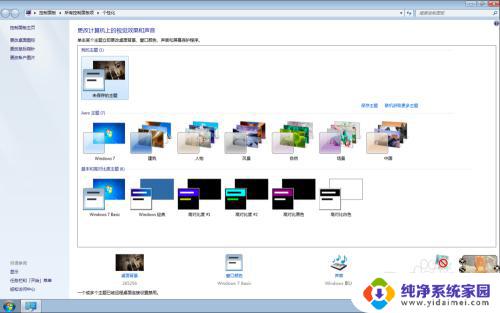
4.点击左侧的更改桌面图标。
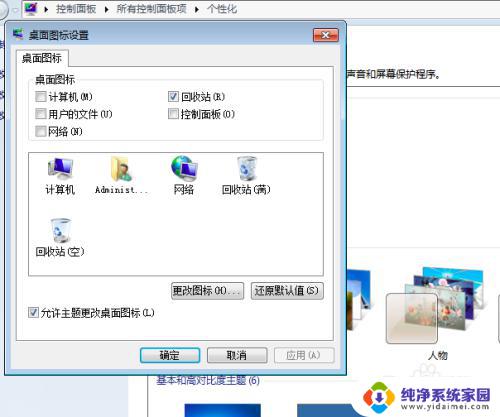
5.勾选想要显示在桌面上的图标选项。应用并确定。
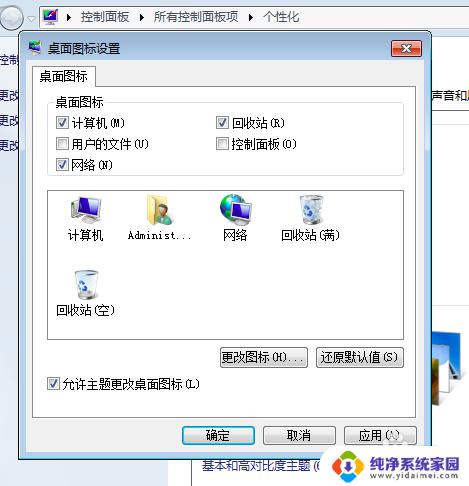
6.这个时候桌面已经有计算机图标了。
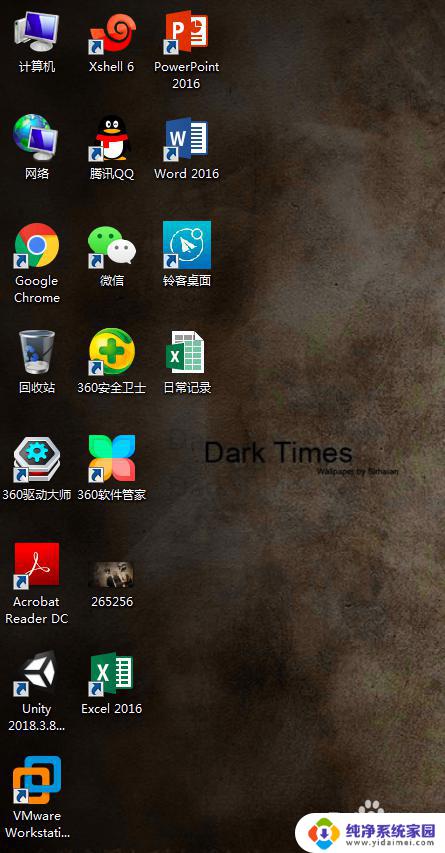
以上就是Windows 7 系统安装完成后,桌面没有图标的解决方法,如果你遇到了同样的情况,请参考本文提供的方法来解决,希望对大家有所帮助。